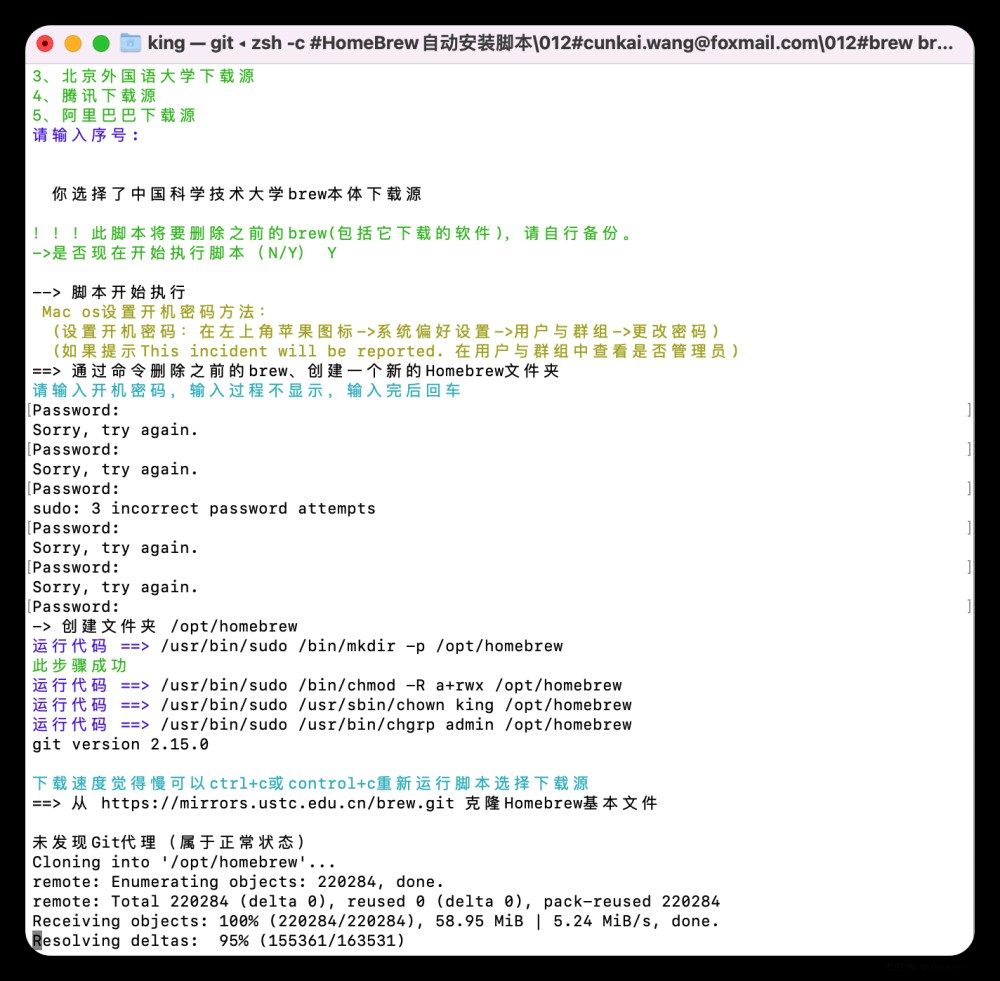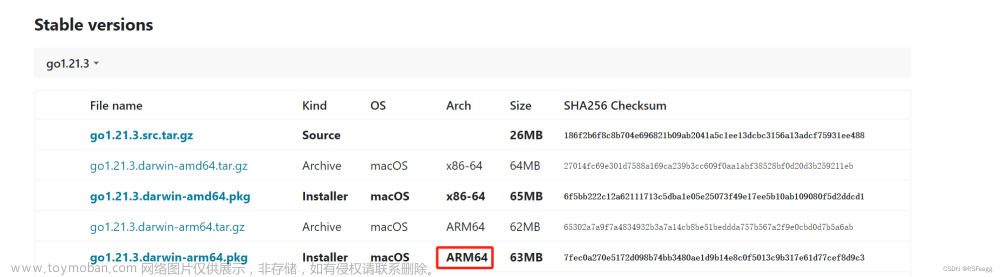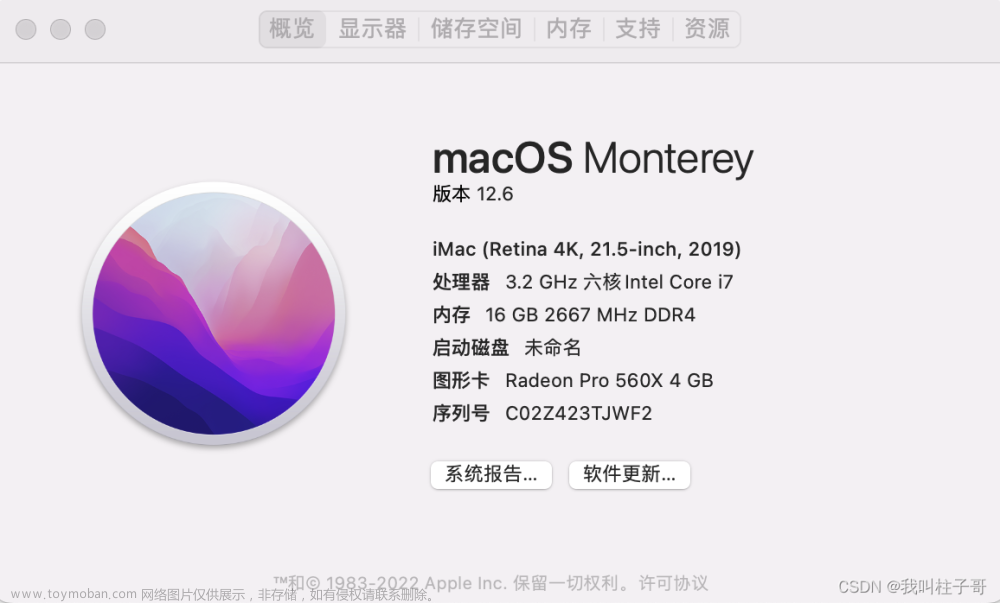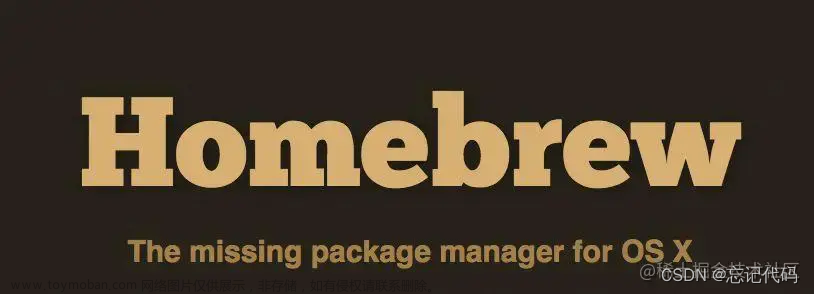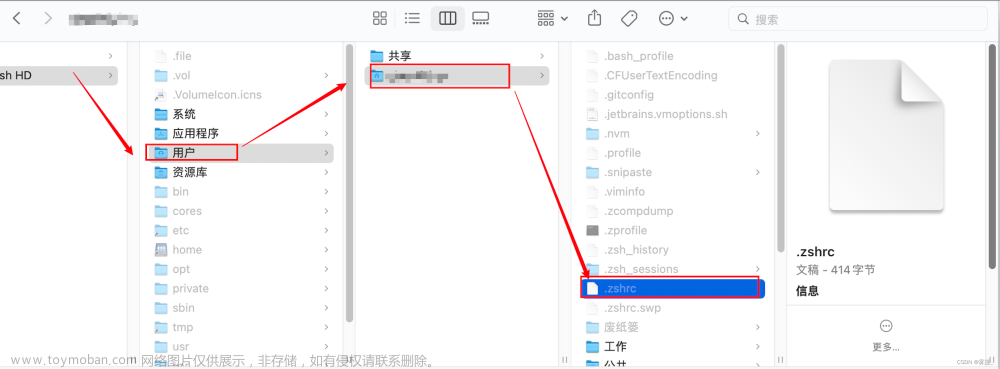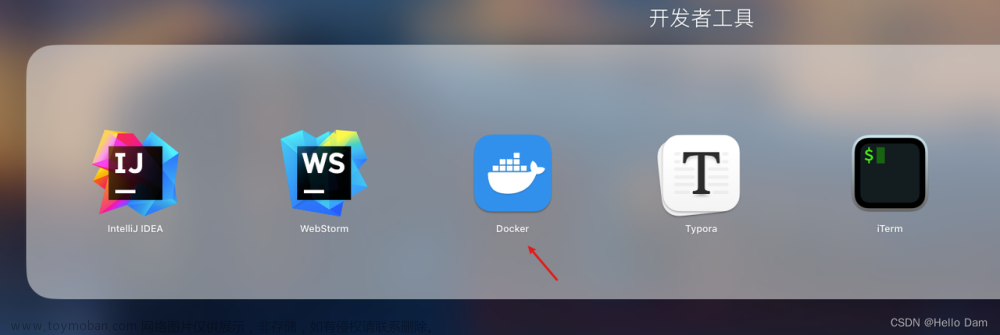自动安装脚本,复制下面一句脚本到终端中粘贴回车即可
!!!需要注意:如果已经安装过brew了,谨慎重装,因为会覆盖原来的配置文件~/.zshrc,一定要记得保存自己的配置文件
- 苹果电脑 常规安装脚本(推荐 完全体 几分钟安装完成):
/bin/zsh -c "$(curl -fsSL https://gitee.com/cunkai/HomebrewCN/raw/master/Homebrew.sh)"
- 苹果电脑 极速安装脚本(精简版 几秒钟安装完成):
/bin/zsh -c "$(curl -fsSL https://gitee.com/cunkai/HomebrewCN/raw/master/Homebrew.sh)" speed
- 苹果电脑 卸载脚本:
/bin/zsh -c "$(curl -fsSL https://gitee.com/cunkai/HomebrewCN/raw/master/HomebrewUninstall.sh)"
常见错误去下方地址查看文章来源:https://www.toymoban.com/news/detail-841445.html
https://gitee.com/cunkai/HomebrewCN/blob/master/error.md
- Linux电脑 安装脚本:
rm Homebrew.sh ; wget https://gitee.com/cunkai/HomebrewCN/raw/master/Homebrew.sh ; bash Homebrew.sh
- Linux电脑 卸载脚本:
rm HomebrewUninstall.sh ; wget https://gitee.com/cunkai/HomebrewCN/raw/master/HomebrewUninstall.sh ; bash HomebrewUninstall.sh
如果还有问题,可以查看文档文章来源地址https://www.toymoban.com/news/detail-841445.html
到了这里,关于在国内如何自动安装Homebrew(国内地址)Mac & Linux的文章就介绍完了。如果您还想了解更多内容,请在右上角搜索TOY模板网以前的文章或继续浏览下面的相关文章,希望大家以后多多支持TOY模板网!